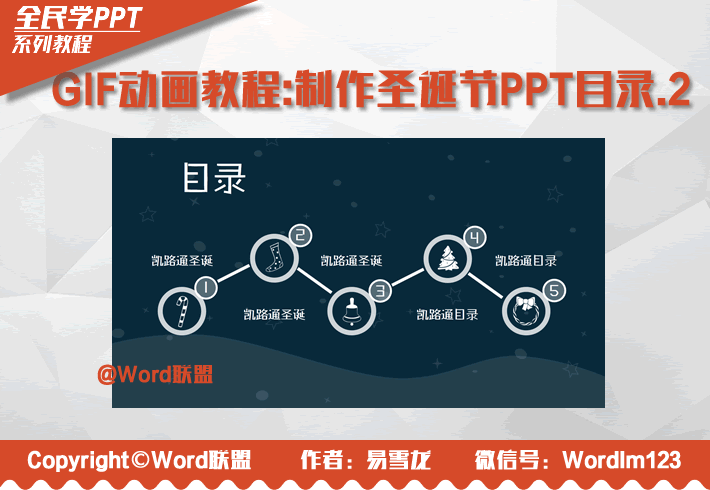
圣诞节专题第二期!昨天,易老师讲了GIF动画制作圣诞节PPT封面的方法,今天,我继续讲圣诞节PPT目录的制作方法。每一个PPT里面都会有一些基本的页面,比如,我们这套圣诞节PPT模板,共有6个页面,分别是封面页、目录页、跳转页、正文页、图表页、结尾页,最终组成一套完整的PPT模板。当然,大家在制作PPT的时候肯定不可能只有6个页面,我这里主要是教一下大家制作的方法,所以挑选了最为重要的这几个页面来讲解。
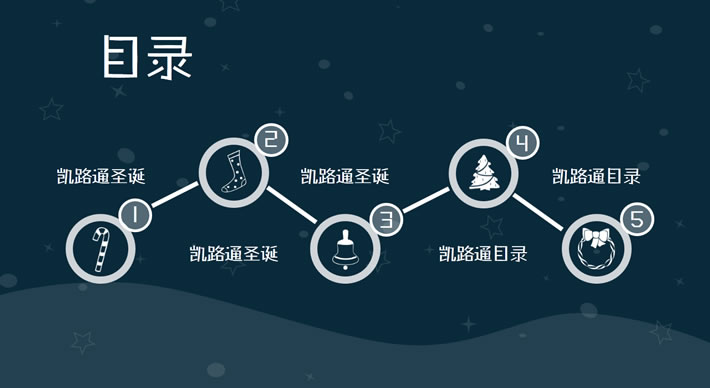
步骤一、个人做PPT不大喜欢用母版,所以,我们就直接复制。将第一章幻灯片直接复制一份出来,然后删除幻灯片上所有的文字和英文还有圣诞节装饰图标。
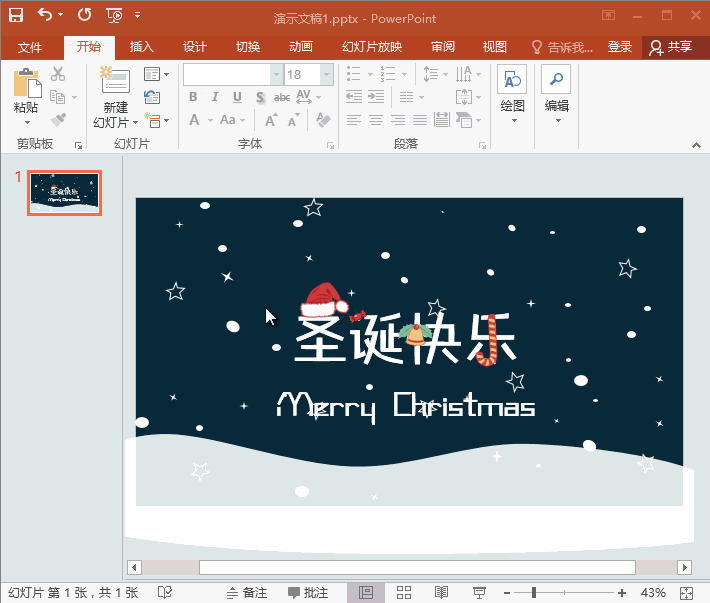
步骤二、点击【开始】-【编辑】-【选择】-【选择窗格】,按住Ctrl键,鼠标一个一个的选中所有的椭圆,然后,将其【透明度】设为90%;然后再次选中所有四角星设置透明度为90%;最后选中所有五角星,透明度同样设为90%,还有底部的雪堆!(PS:选择的时候,还是需要一个一个选择,我这里的动画在选择的时候速度稍微有点快。)
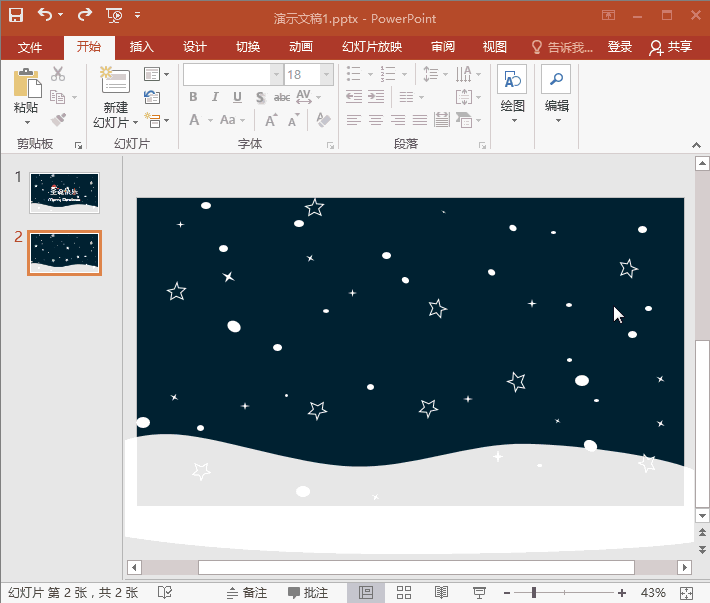
步骤一、插入椭圆,然后做成圆环形,再插入我们的圣诞节素材。
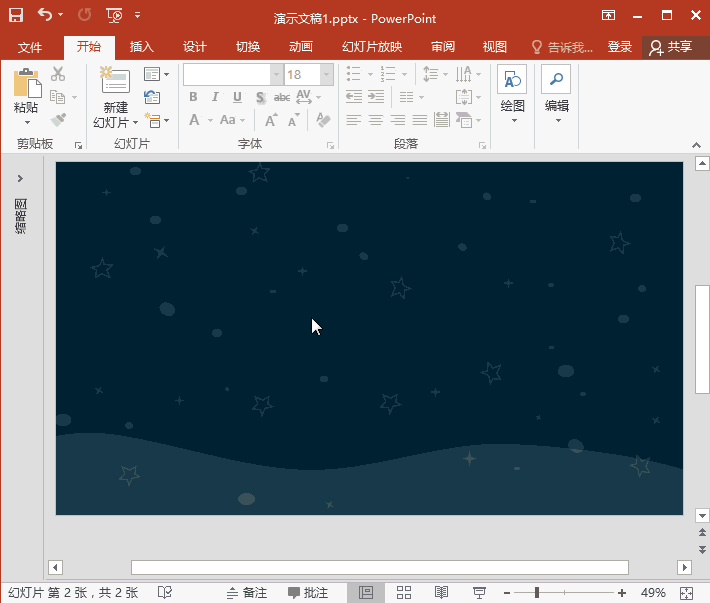
步骤二、同样插入一个小点的圆环,插入文本框,填写数字。然后,用同样的方法,插入不同的素材,做出多个来,这里你可以复制多份,然后调整一下排好即可,重复的步骤就去掉了!
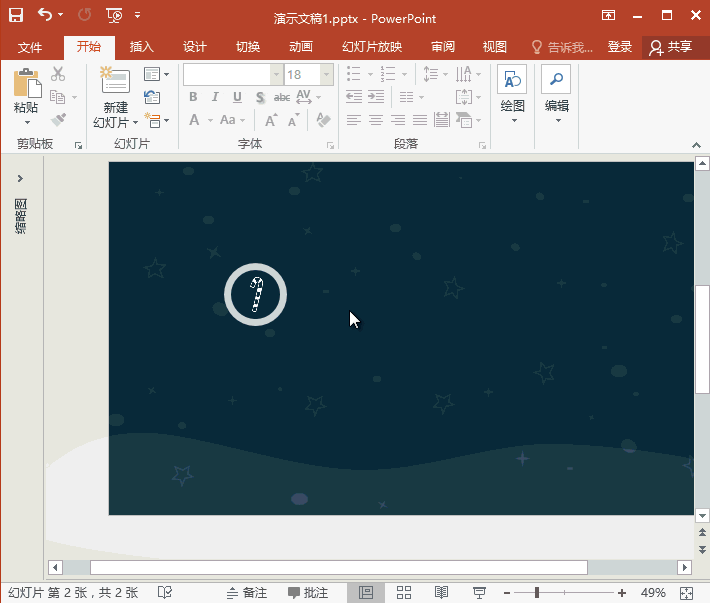
步骤三、插入线条,然后设为【6磅】,依次排好!
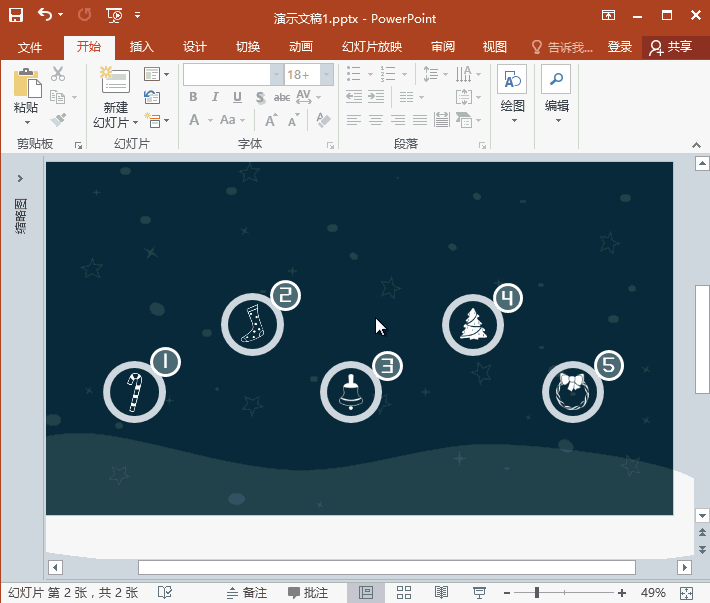
最终,我们这个目录页就制作完成,是不是非常简单呢?
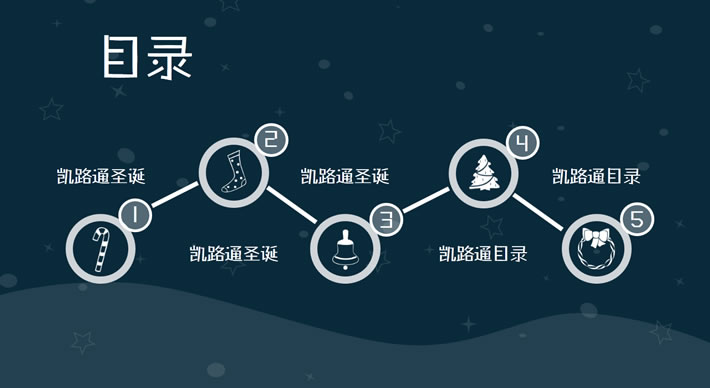

评论列表